- مؤلف Lauren Nevill [email protected].
- Public 2023-12-16 18:49.
- آخر تعديل 2025-01-23 15:16.
في السابق ، من أجل إرسال رسائل إلى العديد من المرسل إليهم ، كان من الضروري تسمية كل مغلف على حدة. هناك احتمالات أخرى في البريد الإلكتروني أيضًا. هناك حاجة إلى المراسلات الجماعية عند إرسال التهنئة والدعوات والبيانات الصحفية وكإحدى طرق التسويق المباشر.
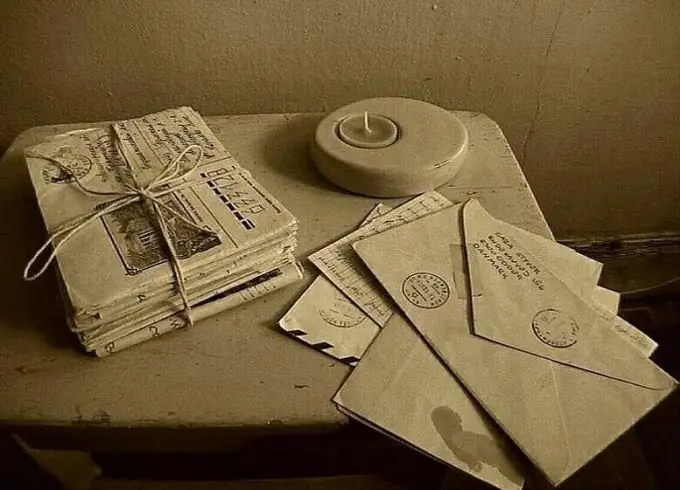
انه ضروري
- - كمبيوتر؛
- - الأنترنيت؛
- - الوصول إلى خدمة بريد أو برنامج.
تعليمات
الخطوة 1
انتقل إلى صندوق البريد الخاص بك وقم بإنشاء خطاب جديد. أدخل الحرف الأول من العنوان ، وستظهر لك قائمة بالمستلمين الذين تبدأ أسماء صناديق البريد الخاصة بهم بها. حدد البريد الإلكتروني المطلوب منهم وانقر فوقه بالماوس. سيظهر العنوان والفاصلة بعده في النافذة المقابلة. كرر إدخال البيانات لبقية المستلمين بنفس الطريقة. أضف موضوع الرسالة ونص الرسالة نفسها والمرفقات الضرورية بعد الانتهاء من التسجيل ، انقر فوق الزر "إرسال". سيتم استلام رسالتك من قبل جميع مالكي العناوين البريدية المدرجة. صحيح أن كل واحد منهم سيعرف أنه ليس المتلقي الوحيد.
الخطوة 2
استفد من إمكانيات دفتر العناوين. تنفذ الخدمات البريدية المختلفة هذه الخدمة بطريقتها الخاصة ولكن وفقًا للمنطق نفسه. في نهاية السطر "إلى" ، يوجد رمز يمثل دفتر عناوين. تتم إضافة العناوين التي قمت بالفعل بإرسال الرسائل إليها تلقائيًا. انقر فوق الرمز لفتح القائمة بأكملها أمامك. حدد المربعات بجوار تلك التي تريد إضافتها إلى مستلمي هذه الرسالة. انقر فوق الزر Add Selected. ستظهر العناوين المميزة في السطر "إلى".
الخطوه 3
أدخل البيانات المطلوبة يدويًا. سيتعين عليك القيام بذلك إذا لم تكن قد أرسلت خطابات إلى هذه العناوين من قبل. افصل كل منهم بفاصلة ومسافة. على سبيل المثال: [email protected] ، postnam @ mail ، [email protected].
الخطوة 4
يرجى ملاحظة أنه لا يمكن احتواء أكثر من 25 عنوانًا في شريط العناوين. إذا كنت تنوي إرسال هذه الرسالة إلى المزيد من الأشخاص ، فاستخدم حقلي "نسخة إلى" و "نسخة مخفية الوجهة".
الخطوة الخامسة
أضف مستلمين إلى سطر نسخة مخفية الوجهة إذا كنت تريد ألا يعرف المستلمون الآخرون أنك ترسل هذه الرسالة ليس إليهم فقط. ستظهر النقطة إذا نقرت على العرض "إظهار جميع الحقول" أو على النقش المقابل أعلى السطر "لمن". هذه الطريقة لها عيب كبير: قد لا يستلم المرسلون الطرود الخاصة بك. تعمل روبوتات البريد التي تقاوم البريد العشوائي على حذف هذه الرسائل.
الخطوة 6
انتقل إلى إعدادات صندوق البريد الخاص بك وقم بإنشاء قالب خطاب بالنص الذي تريد إرساله إلى العديد من المستلمين. الآن قم بإنشاء حرف يدويًا لكل عنوان ، وأدخل المستلم وحدد موضوعًا. يكفي إدخاله مرة واحدة ، ثم سيظهر في السطر المنسدل. أرفق ملفًا ، إذا لزم الأمر ، وانقر على "إرسال". تتجنب هذه الطريقة مرشحات البريد العشوائي وتعطي الانطباع بأنك تكتب إلى هذا الشخص بعينه. في نفس الوقت ، فإنه يقلل من حجم العمل اليدوي.
الخطوة 7
استخدام برامج خاصة لإرسال الرسائل الجماعية. إنها تتيح لك إرسال ما يصل إلى عدة مئات من الرسائل في الدقيقة وتبسيط جميع مراحل كتابة الرسائل إلى أقصى حد. اختر البرنامج الذي يناسبك وقم بتنزيله من أحد المواقع المواضيعية.






